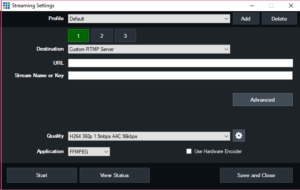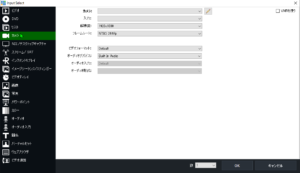はじめ
以下は、Webへのストリーミングを開始するために必要な手順の概要です。
1.vMixでストリーミングウィンドウを開きます
メイン vMix ウィンドウの [ストリーム] ボタンの横にある歯車アイコンをクリックします。
2.ストリーミングウィンドウが表示されます
3.ストリーミングプロバイダーの詳細を入力します
ドロップダウンリストからストリーミングプロバイダーを選択するか、プロバイダーがリストにない場合は[カスタムRTMPサーバー]を選択します。プロバイダーがリストされている場合は、次のようにログインして、vMixから直接ストリーミングするチャネルを選択するだけです。
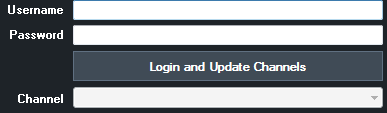
または、以下の手順を使用してチャネル設定を手動で指定することもできます。YouTubeのバックアップサーバーなどもこれで指定します。
カスタム RTMP サーバ
vMixは、ほとんどのサードパーティストリーミングプロバイダー(CDNとも呼ばれます)とWOWZAなどの専用ストリーミングサーバーをサポートしています。ストリーミングプロバイダーからは次の情報が必要です。
URL : rtmp://example.com/live
ストリーム名またはキー :ストリームまたはストリーム名とも呼ばれます。
この情報を取得したら、表示されたボックスに入力します。
4. 品質設定を選択する
選択する品質設定は、インターネット接続の速度や視聴者など、さまざまな要因によって異なります。
デフォルト設定は、360p 1.5Mbpsとなっており、ほとんどのブロードバンドインターネット接続で表示できる低品質のストリームを提供します。
HDでの配信であれば、720p 4Mbpsか1080p 6Mbpsがいいかと思います。
歯車アイコンをクリックして[ストリーミング品質]ウィンドウを開き、要件に合わせてこれらの設定をカスタマイズすることもできます。
5. アプリケーションの選択
デフォルトでは、無料のFFMPEGがvMixとともにインストールされ、H264ビデオとAACオーディオで高品質のストリーミングを提供します。
オプションで、無料のAdobe Flash Media Live Encoder(FMLE)をインストールして、vMixでストリーミングすることができます。これは、アドビの Web サイトからダウンロードできます。
FMLE は、ストリーミングプロバイダーが FFMPEG をサポートしていない場合、または MP3 オーディオエンコーディングのサポートが必要な場合に使用できます。
6.ストリーミングを開始します!
[開始] をクリックしてストリーミングを開始します。このボタンは、ストリーミング中は [ストリーミング] ウィンドウとメインの vMix ウィンドウの両方で赤く点灯します。エラーが発生した場合は、手順3の設定を再確認してください。ストリーミングプロバイダーから提供された詳細と一致することを確認します。